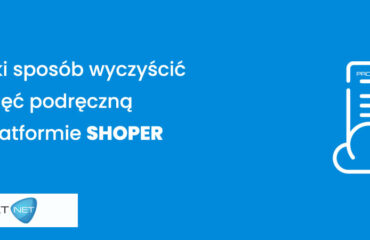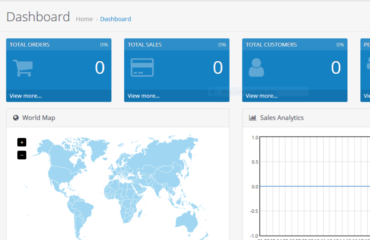Czyszczenie pamięci Cache Wix
Aby skutecznie zarządzać pamięcią podręczną na swojej stronie internetowej w Wix, wykonaj poniższe kroki:
1. Zaloguj się do panelu administracyjnego Wix
Wejdź na stronę główną Wix i zaloguj się na swoje konto, aby uzyskać dostęp do panelu zarządzania.
2. Wybierz stronę, której pamięć podręczną chcesz wyczyścić
Przejdź do strony, której pamięć podręczną chcesz wyczyść. Przejdź do sekcji zarządzania stronami, wybierając opcję „Strony i menu” z bocznego paska narzędzi.
3. Otwórz ustawienia strony
W otwartym oknie kliknij ikonę 3 kropek znajdującą się w sekcji ‘Menu strony’ przy kafelku z nazwą obecnej strony.
4. Dostosuj ustawienia buforowania
Po kliknięciu pokaże się nowe menu, w którym należy przejść do opcji ‘Ustawienia’. W nowo pokazanym oknie rozwiń sekcję ‘’Ustawienia zaawansowane”. Znajdziesz tam przełącznik oznaczony jako „Ręcznie kontroluj buforowanie dla tej strony”. Po jego aktywacji możesz określić częstotliwość odświeżania pamięci podręcznej.
– Domyślne ustawienie: Jeśli przełącznik jest wyłączony, pamięć podręczna strony będzie automatycznie odświeżana co tydzień.
– Ręczne sterowanie: Włączając przełącznik, uzyskasz możliwość ręcznego określenia, jak często pamięć podręczna powinna być odświeżana. Możesz również wyłączyć buforowanie, wybierając opcję „Nigdy”.
5. Odświeżanie pamięci podręcznej przy publikacji
Pamięć podręczna strony zostanie również automatycznie odświeżona przy każdej ponownej publikacji strony, co może być przydatne podczas wprowadzania zmian.
Poprawne zarządzanie pamięcią podręczną w Wix jest kluczowe dla utrzymania aktualnych treści na stronie i szybkiego ładowania się witryny dla użytkowników.
Jak wyczyścić pamięć podręczną sklepu internetowego: Shoper, OpenCart, WordPress – LiteSpeed, WordPress – Autoptimize, WordPress – Rocket, WordPress – SuperCache, WordPress – TotalCache, WordPress – Elementor, WordPress – WooCommerce, Shopify, AtomStore, SkyShop, Shelly, IdoSell, PrestaShop, HomeShop, Vendero